题外话:自己是个电脑小白,因为自己的MacBook Air 不那么流畅了,就按照其他知乎大佬们说的步骤进行重装电脑。(2017款 MacBook Air 以下就用Air代替) 自己先把电脑重新启动,按照步骤按住command+R,连接网络,先用磁盘工具抹除磁盘(自己已经备份,没有傻到那种地步),然后退出来点那个升级或安装磁盘。当我心中窃喜,以为事情就这么解决的时候,电脑在最后安装几秒的时候,突然蹦出提示:“准备安装时发生错误,请重新进行此步骤”.....我心有些凉意,我又试了几遍,还是不行......这已经费了我一天的时间。随后我又想等疫情过去拿到苹果直销店去让他帮我再装个系统,当我发现装系统需要200大洋时........我还是自己来吧.......经过我两天的琢磨研究,我找到了解决办法,我的电脑也重获新生。。我觉得其他人肯定也会遇到这种问题,我不想因为这个浪费掉其他人宝贵的时间。。。
好啦,步入正题:
一、准备阶段
1.前面说了,我用WiFi重装系统失败了,这种情况就要用u盘进行重装。
2.首先,我们需要准备以下东西:u盘(我装的是high sierra,用的16G的u盘,最好准备16G以上的u盘)、另一台电脑(最好是苹果电脑,我用的是我爸的MacBook pro ,如果是Windows的就比较麻烦,我也没有经验,以下就用pro代替)、你想要装的系统映像(因为我装的是high sierra,我就以他为例)
二、操作阶段
1.将pro电脑打开,进入苹果系统,先下载Mac os high Sierra 映像,我是在Apple store里下的,安全无毒放心,现在在store里搜不到其他系统版本了,只能搜到最新的,所以我给大家总结啦
10.15 macOS Catalina:传送门
10.14.6 macOS Mojave:传送门
10.13.6 macOS High Sierra:传送门
10.12.6 macOS Sierra:传送门
10.11.6 OS X El Capitan:传送门
10.10.5 OS X Yosemite:传送门
10.9.5 OS X Mavericks:传送门
大家找到自己想要的版本,下载就好,如果不是在Apple store里下载的,需要把下载的放在访达Finder里的应用程序里(下面步骤会用)。如果是在Apple store里下的,那就不用管了,他已经在应用程序里了。
2、程序准备好后,需要安装u盘启动程序,下面我还是以high sierra为例子,如果您是其他版本,直接搜百度(版本名+u盘制作)
制作 macOS High Sierra U盘USB启动安装盘方法教程 (全新安装 Mac 系统)www.cnblogs.com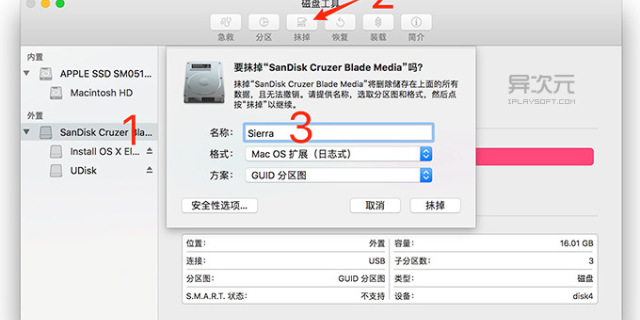
这里面我使用的是方法一,要注意的是,最后一步,一定一定要出现done之后!!!才算完成!!!done done done要出现!!!!!(时间会比较长,不要心急,十多分钟差不多)
方法二我也试来着,结果不管用,无效。
3、u盘制作好了以后,我们u盘插入Air里同时插上电源!!!然后按照链接里的步骤开始操作(从第七步开始!!!)
怎么制作一个macOS high Sierra 10.13 u盘jingyan.baidu.com要注意的是,如果你的u盘出现了圆形的小风景,那说明你之前的u盘做对了,如果还是u盘的样子,应该是最后会出现“系统附件损毁”的字样。我也经历了这种事情,(之前我一直下的是sierra的映像,每次都失败了。然后我下载了high sierra的映像,根据上述步骤一步一步做,最后就成功了)
4、最后出现刚买来电脑的样子,就按它的提示一步一步完成设置就好了。
(我就是用WiFi重装失败的,转换为u盘重装)
希望对你们有所帮助。
我现在用我刚拯救回来的Air连夜拼命打出来,害怕第二天忘了一些细节。
晚安!!








函数)



方法)
...)


方法)


